カスタムキーボードショートカットを設定して音量を制御するにはどうすればよいですか?
Ubuntu 12.04(Unity)で音量を下げたり、上げたり、ミュートしたりできるように、3つのカスタムキーボードショートカットを設定できるようにしたいと思います。私の古いUbuntu 10.04(Gnome)システムでは、これを実現するためにCTRL + [、CTRL +]およびCTRL + \コマンドを作成しました。
これについて最も簡単な方法は何ですか?
@ dobey's solution は、音量を増減するためのキーボードショートカットを1つだけにする場合に機能します。
代わりに、ボリュームを制御する複数のキーバインディングを使用する場合(ラップトップのデフォルトのボリュームボタンを機能させ、ボリュームコントロールのない外部キーボードを接続するときに使用するキーボードショートカットを追加するなど)、次のようにします。
- [システム設定]→[キーボード]→[ショートカット]→[カスタムショートカット]に移動します。
+をクリックして、新しいキーボードショートカットを追加します。 「名前」をVolume upに設定し、「コマンド」をamixer -D Pulse sset Master 5%+をクリックし、Applyをクリックします。- 新しいキーの横にある
Disabledをクリックし、キーボードで目的のバインドを選択します。 名前が
Volume downおよびコマンドの別のショートカットを追加しますamixer -D Pulse sset Master 5%-
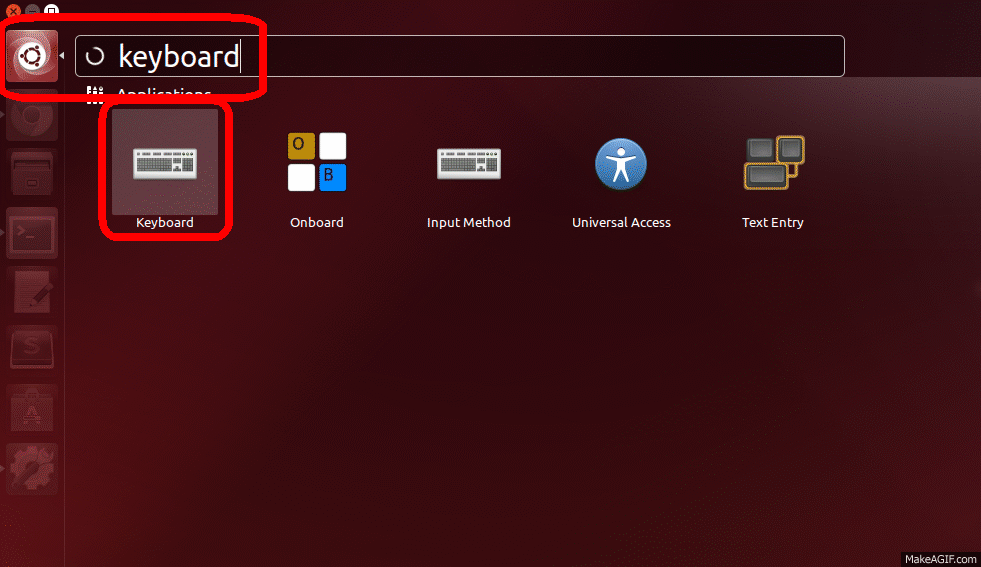
System Settingsを開き、Keyboardに移動してからShortcutsタブに移動し、最後に左側のリストでSound and Mediaを選択します。次に、右側のリストでボリューム関連の項目を選択し、使用するキーバインドを選択できます。
(RTL言語の場合、ここで左と右を逆に使用します。)
通常、このコマンドは、音量を下げるコマンドとして適切に機能します(Ubuntu 16.04):
amixer -q -D Pulse sset Master 5%-
Ubuntu 18.XX(Gnome)ではエスケープ%シンボル:
amixer -q -D Pulse sset Master 5%%-
私のために働いた!